Vorfall melden
Weitere Optionen
Hinweise oder Vorfälle können über die Hinweisgebersystem Seite gemeldet werden. Die Seite ist unter dem von ihnen für ihre Anwender konfigurierten URL erreichbar, wenn, bei zumindest einem Fallmanagementsystem, das anonyme Melden aktiviert wurde.
Hier kann entweder eine neue Meldung abgegeben werden oder es können anonyme Postfächer eingesehen werden um etwaige Rückfragen oder Rückmeldungen zu, in der Vergangenheit abgegebenen Meldungen einzusehen und ggf. darauf zu reagieren.

Anonyme Meldung erstellen
Entscheidet man sich für das Melden eines Vorfalles ("Neuen Hinweis melden"-Button), so muss zuerst eine Sicherheitsfrage beantwortet werden.

Nach bestandener Sicherheitsüberprüfung ist es möglich seine Meldung abzugeben. Diese kann an spezielle Verantwortungsbereiche gerichtet sein, einen Betreff, eine Beschreibung und ggf. auch Evidenzdokumente enthalten. Wenn Sie möchten, können Sie sich auch entscheiden einen Namen anzugeben, um ggf. doch nicht anonym zu bleiben.

Schwerpunkt wählen:
- Gibt es mehrere Fallmanagementsysteme, bei denen das anonyme Melden aktiviert wurde, so muss hier ausgewählt werden, wo die Meldung eingehen soll. Ist ein "I"-Symbol vorhanden, so können Sie dies für eine Beschreibung des Schwerpunktes öffnen.
Betreff:
- Hier sollte kurz beschrieben werden um was es bei der Meldung geht.
Hinweis:
- Hier sollte der Hinweis / Vorfall beschrieben werden. Je genauer umso besser. Wenn nicht genug Information für den Bearbeiter vorhanden ist, kann es sein, dass er mit Ihnen in Kontakt treten will. Dies kann anonym über einen Postkasten oder mit hinterlegten Kontaktdaten geschehen.
Namen angeben:
- Wenn Sie Kontaktdaten für den Bearbeiter Ihrer Meldung hinterlegen möchten, gibt es dafür 2 Optionen. Die erste wäre hier Ihren Namen und Kontaktdaten anzugeben. Möchten Sie aber lieber anonym bleiben, so können Sie auch nach absenden der Meldung einen anonymen Postkasten für die Kommunikation erstellen.
Anhang:
- Zusätzlich zum Hinweis können Sie auch Dateien hinterlegen. Dabei könnte es sich zum Beispiel um ein Beweisfoto handeln.
Haben Sie alles eingetragen könne Sie die Nachricht mit dem "Absenden" Button aufgeben. Dadurch wird die Meldung im System angelegt und eine Referenznummer für die Meldung erstellt.

Nach Aufgabe der Meldung haben Sie noch die Möglichkeit einen anonymen Postkasten für die Meldung zu erstellen. Dieser Postkasten dient zur Kommunikation mit dem Bearbeiter Ihrer Meldung. Durch ihn können Sie dem Bearbeiter noch weiterhelfen falls bei Ihm Unklarheiten zur Meldung auftauchen und Rückfragen benötigt werden.
Erstellen Sie keinen Postkasten können Sie nicht mit dem Bearbeiter Kommunizieren, wenn Sie nicht im Schritt vorher Kontaktdaten hinterlegt haben.
Als Benutzernamen keine Daten angeben, mit denen Sie identifiziert werden könnten! Eine Option wäre einfach die Referenznummer als Benutzernamen zu verwenden.
Anonymer Postkasten
Haben Sie bei einer Meldung einen anonymen Postkasten erstellt, dann können Sie über die Startseite auf diesen zugreifen.
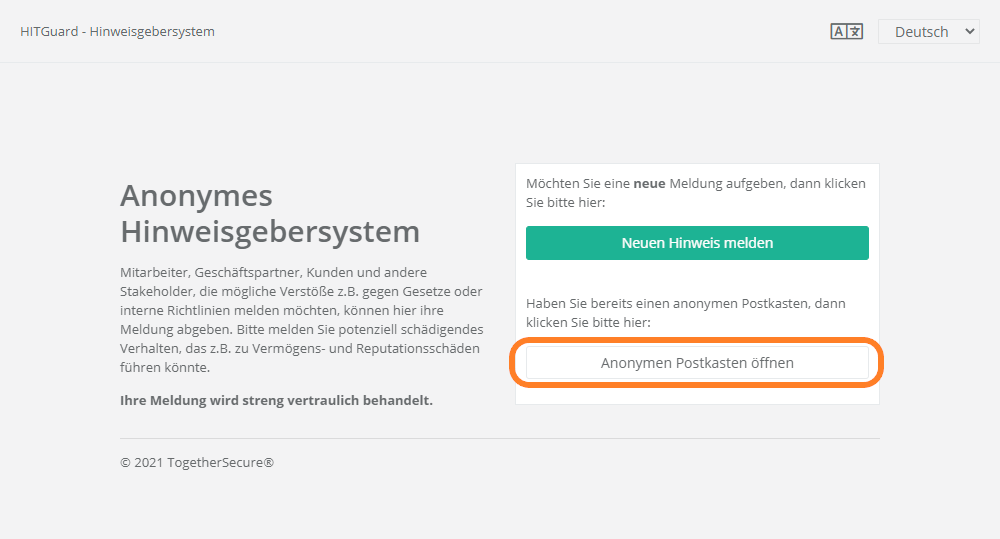
Zum öffnen müssen Sie noch eine Sicherheitsfrage beantworten und die Zugangsdaten für den Postkasten Ihrer Meldung eingeben.

Im Postkasten sehen Sie dann den Kommunikationsverlauf Ihrer Meldung.
Über den "Antworten" Button kann eine neue Nachricht an den Bearbeiter gesendet werden. Somit können Sie den Bearbeiter mit zusätzlichen Informationen versorgen oder auf etwaige Rückfragen antworten.
